
Lire ou écouter du texte dans les apps avec le lecteur d’accessibilité sur Mac
Avec le lecteur d’accessibilité sur Mac, vous pouvez lire ou écouter du texte en plein écran et personnaliser les polices, la disposition et les couleurs d’arrière-plan. Vous pouvez utiliser le lecteur d’accessibilité avec n’importe quelle app sur votre Mac. Le lecteur d’accessibilité est également intégré à l’app Loupe ![]() pour que vous puissiez également personnaliser le texte sur votre environnement, comme un tableau blanc ou un écran. Consultez la rubrique Demandez à votre Mac de zoomer sur votre environnement..
pour que vous puissiez également personnaliser le texte sur votre environnement, comme un tableau blanc ou un écran. Consultez la rubrique Demandez à votre Mac de zoomer sur votre environnement..
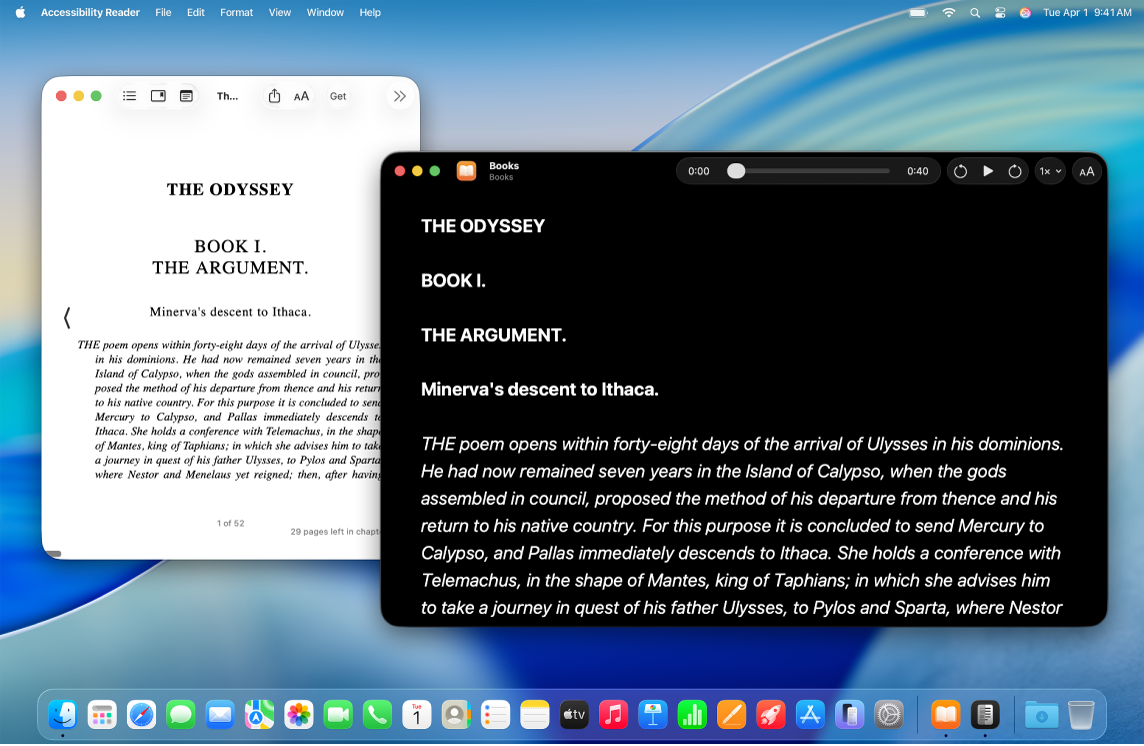
Activer et utiliser le lecteur d’accessibilité
Sur votre Mac, choisissez le menu Apple

 dans la barre latérale. (Vous devrez peut-être faire défiler vers le bas.)
dans la barre latérale. (Vous devrez peut-être faire défiler vers le bas.)Cliquez sur Lire et énoncer.
Activez le lecteur d’accessibilité.
Effectuez l’une des opérations suivantes :
Lecture automatique dans le lecteur : Cliquez sur
 et activez la lecture automatique dans le lecteur si vous souhaitez que le lecteur d’accessibilité lise automatiquement le texte à haute voix.
et activez la lecture automatique dans le lecteur si vous souhaitez que le lecteur d’accessibilité lise automatiquement le texte à haute voix.Personnaliser le raccourci clavier : Cliquez sur
 , double-cliquez sur le raccourci par défaut (Commande + Esc), puis entrez votre propre raccourci.
, double-cliquez sur le raccourci par défaut (Commande + Esc), puis entrez votre propre raccourci.
Pour commencer à utiliser le lecteur d’accessibilité, effectuez l’une des opérations suivantes :
Utiliser le raccourci clavier du lecteur d’accessibilité : Ouvrez n’importe quelle app, faites défiler l’écran jusqu’à la zone à lire, puis entrez le raccourci Lecteur d’accessibilité (Commande + Esc ou votre raccourci personnalisé).
Utiliser les raccourcis d’accessibilité : Ouvrez n’importe quelle app, faites défiler l’écran jusqu’à la zone à lire, ouvrez Raccourcis d’accessibilité, puis sélectionnez Lecteur d’accessibilité.
Rendre le texte des apps plus facile à lire
Ouvrez n’importe quelle app sur votre Mac et faites défiler l’écran jusqu’à la zone à lire.
Effectuez l’une des opérations suivantes :
Ouvrez le lecteur d’accessibilité avec le raccourci clavier (Commande + Esc ou votre raccourci personnalisé).
Ouvrez le lecteur d’accessibilité avec les raccourcis d’accessibilité.
Remarque : Le lecteur d’accessibilité vous avertit si aucun texte n’est détecté.
Cliquez sur
 , puis effectuez l’une des opérations suivantes :
, puis effectuez l’une des opérations suivantes :Thème : Choisissez un thème de couleurs, comme Clair ou Foncé.
Couleur : Choisissez une couleur pour le texte ou l’arrière-plan.
Police : Choisissez une police, une apparence de police ou une taille de police.
Caractères à lisibilité élevée : Activez les caractères à lisibilité élevée.
Remarque : Cette option est disponible uniquement lorsque vous utilisez la police du système.
Ligne : Choisissez
 ,
,  , ou
, ou  pour personnaliser l’espacement entre les lignes.
pour personnaliser l’espacement entre les lignes.Mot : Choisissez
 ,
,  , ou
, ou  pour personnaliser l’espacement entre les mots.
pour personnaliser l’espacement entre les mots.Caractère : Choisissez
 ,
,  , ou
, ou  pour personnaliser l’espacement entre les caractères.
pour personnaliser l’espacement entre les caractères.Largeur du contenu lisible : Choisissez
 ,
,  , ou
, ou  pour personnaliser le largeur du texte.
pour personnaliser le largeur du texte.Liens : Activez ou désactivez « Afficher les liens ». Lorsque vous activez « Afficher les liens », vous pouvez personnaliser la couleur.
Surlignage de la lecture : Activez ou désactivez « Afficher le surlignage ». Lorsque vous activez « Afficher le surlignage », vous pouvez personnaliser le style ou la couleur du surlignage.
Réinitialiser à la valeur par défaut : Cliquez sur « Valeurs par défaut » pour réinitialiser les réglages sélectionnés.
Écouter le texte lu dans les apps
Ouvrez n’importe quelle app sur votre Mac, puis accédez à la zone à écouter.
Effectuez l’une des opérations suivantes :
Ouvrez le lecteur d’accessibilité avec le raccourci clavier (Commande + Esc ou votre raccourci personnalisé).
Ouvrez le lecteur d’accessibilité avec les raccourcis d’accessibilité.
Remarque : Le lecteur d’accessibilité vous avertit si aucun texte n’est détecté.
Effectuez l’une des opérations suivantes :
Écouter le texte : Cliquez sur
 .
.Mettre le texte en pause : Cliquez sur
 .
.Faire un saut vers l’arrière ou l’avant : Cliquez sur
 ou
ou  .
.Augmenter ou diminuer la vitesse : Cliquez sur
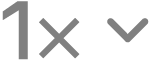 , puis sélectionnez une vitesse.
, puis sélectionnez une vitesse.Aller à une durée précise : Faites glisser le curseur vers la gauche ou la droite.